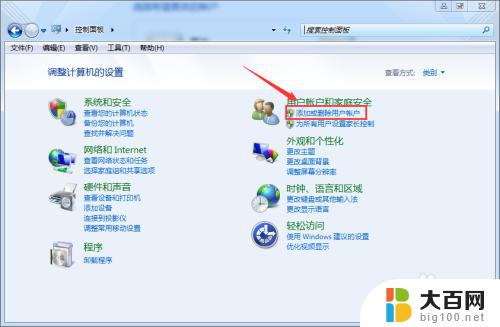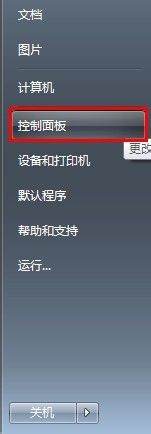win7显示账户被停用怎么办 WIN7 Administrator账号被停用怎么办
win7显示账户被停用怎么办,当我们在使用Win7操作系统时,有时候可能会遇到账户被停用的情况,尤其是Administrator账号,这种情况下,我们可能会感到困惑和无助,不知道该如何解决。不必担心!在本文中我们将探讨Win7显示账户被停用的问题,并提供一些解决方法,帮助您重新启用被停用的Administrator账号,让您可以继续顺利使用操作系统。无论是因为什么原因导致账户被停用,我们都将为您提供解决方案,以便您能够迅速恢复系统的正常运行。
操作方法:
1.启动电脑后,按【F8】 进入安全模式,选择【带命令行的安全模式】

2.出现命令行模式后,输入指令: c:\windows\system32\compmgmt.msc ,按enter键,即可进入计算机管理界面
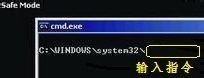
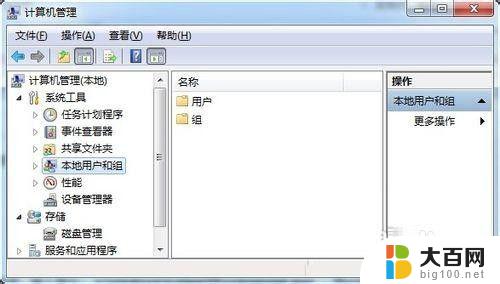
3.进入计算机管理窗口后,选择【本地用户和组】,选择【用户】(可以不进行第2步。在桌面上“计算机”右键,选择“管理”,就可以进入到下面的窗口)
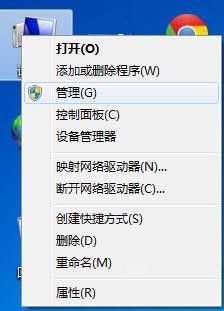
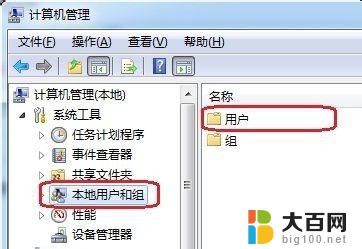
4.找到【administrator】用户 ,右键选择【属性】。把【帐户已停用】前面的勾去掉,【确定】
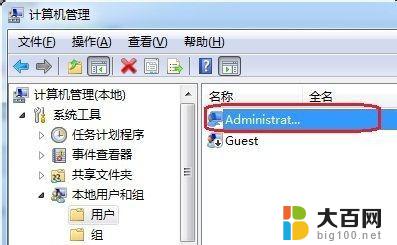
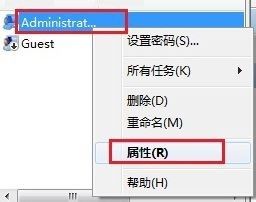
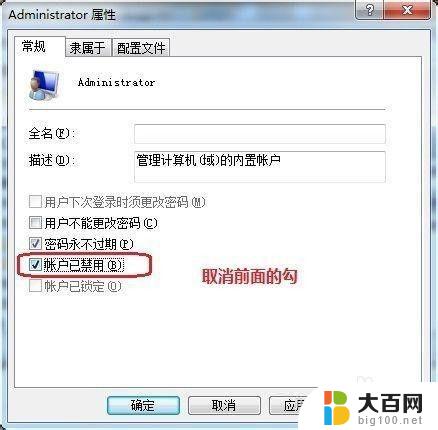
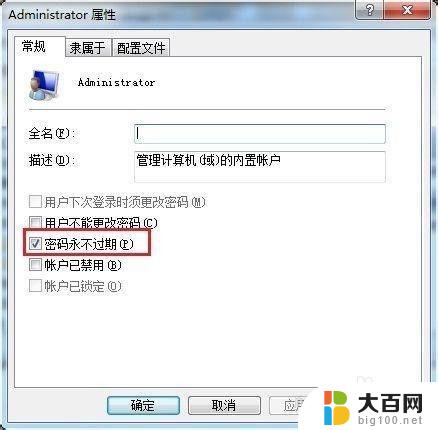
5.注销后即可顺利的进入系统。
以上就是win7显示账户被停用怎么办的全部内容,如果你碰到同样的情况,可以参照小编的方法来处理,希望这些方法对你有所帮助。